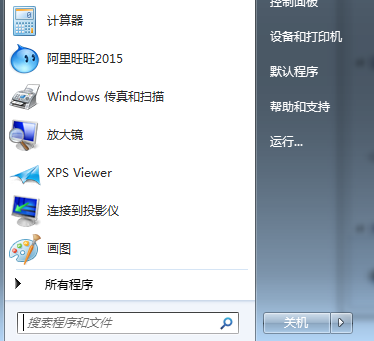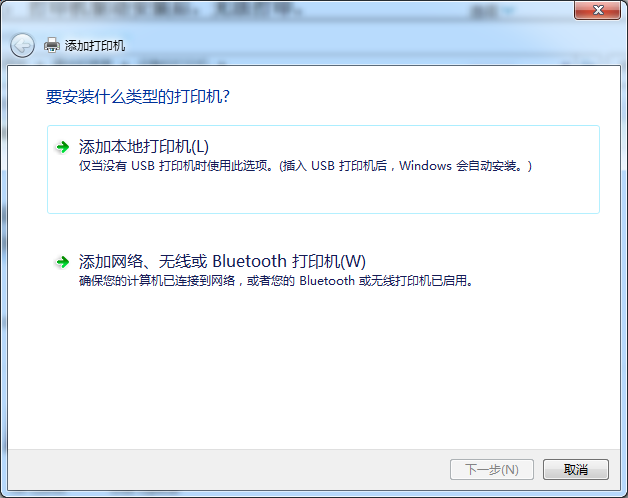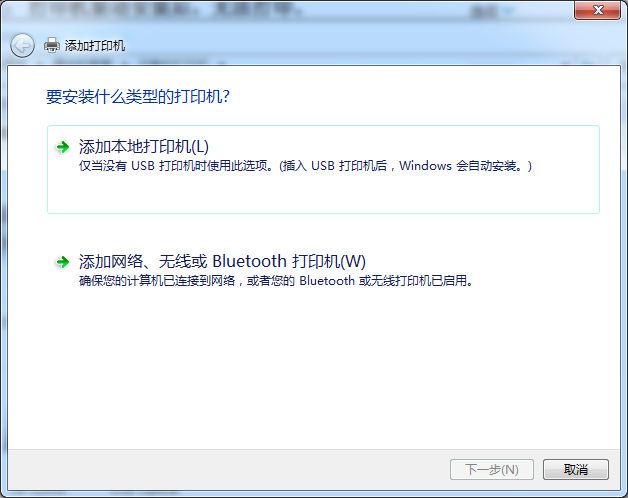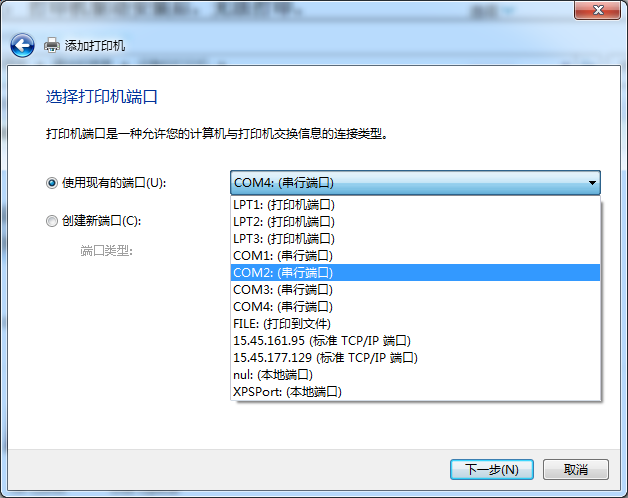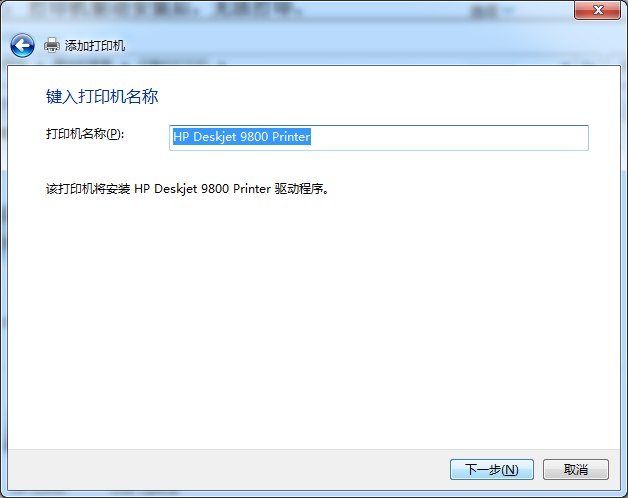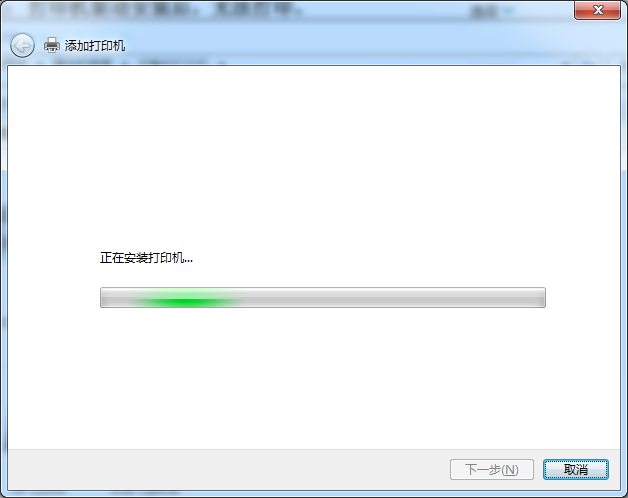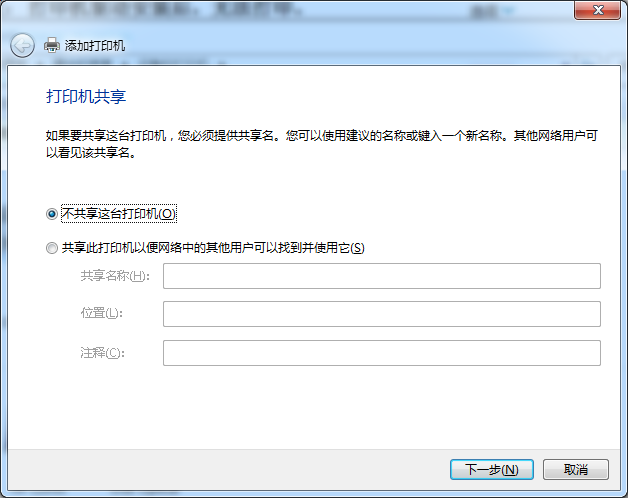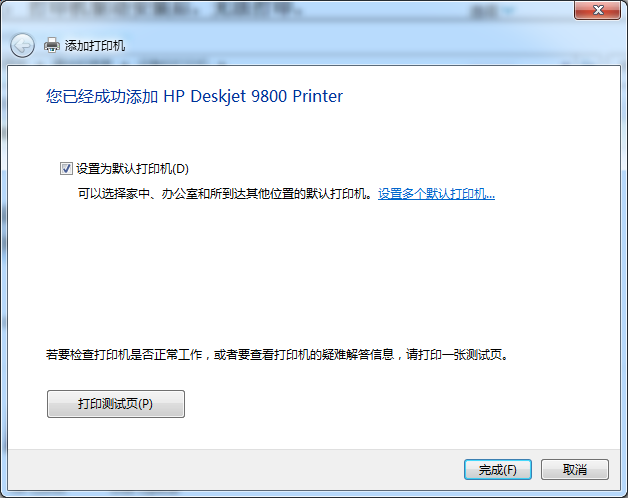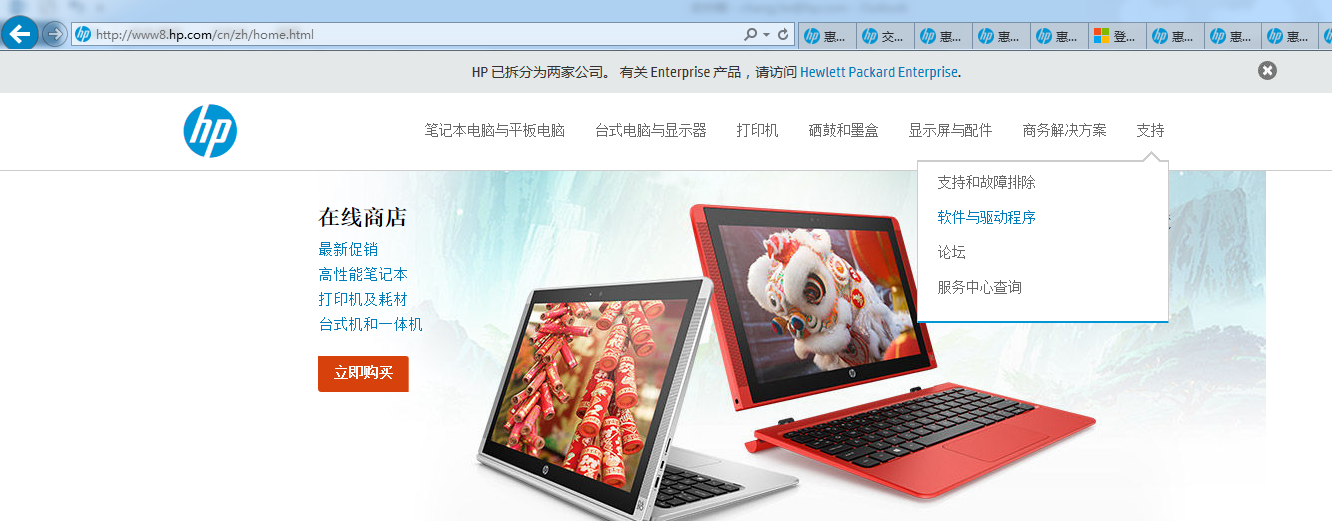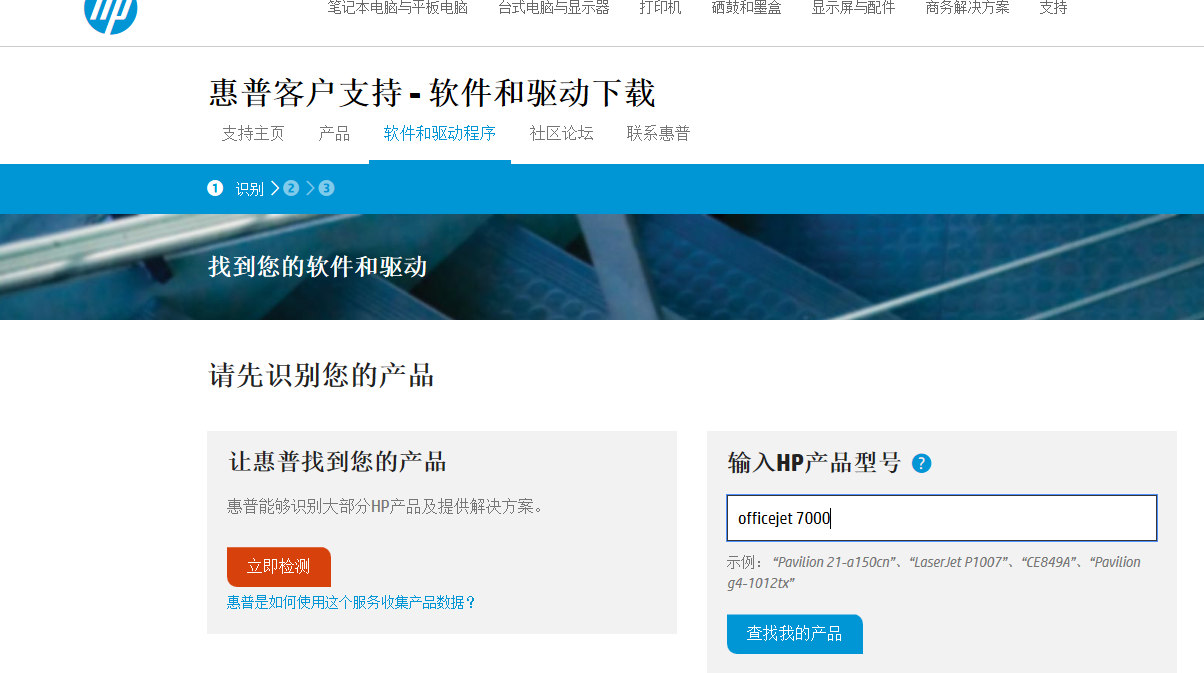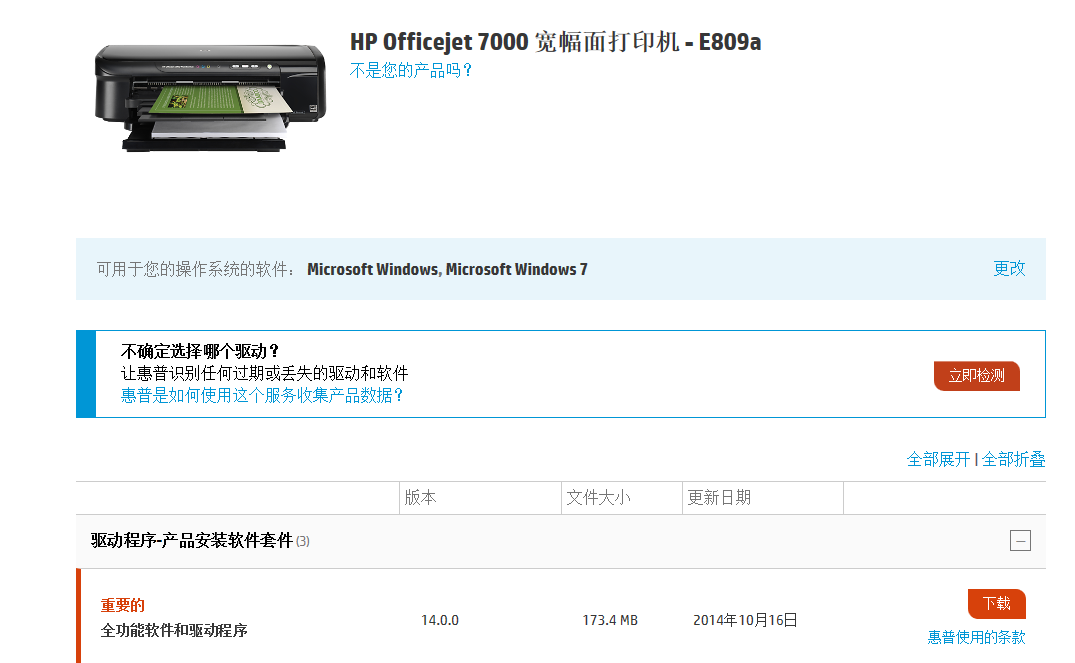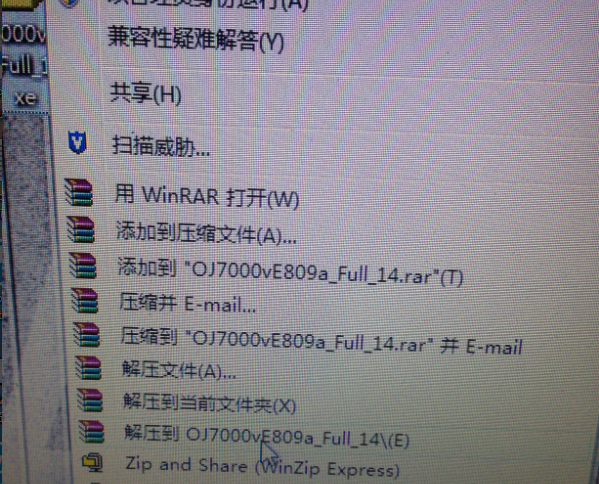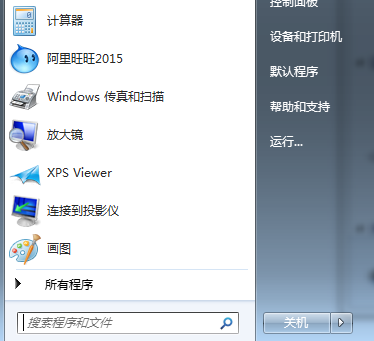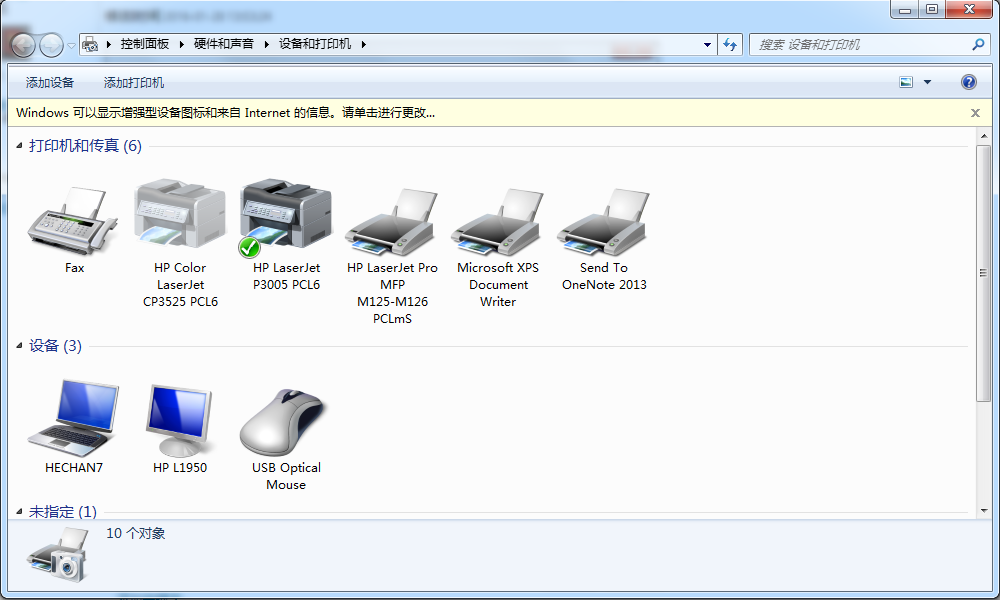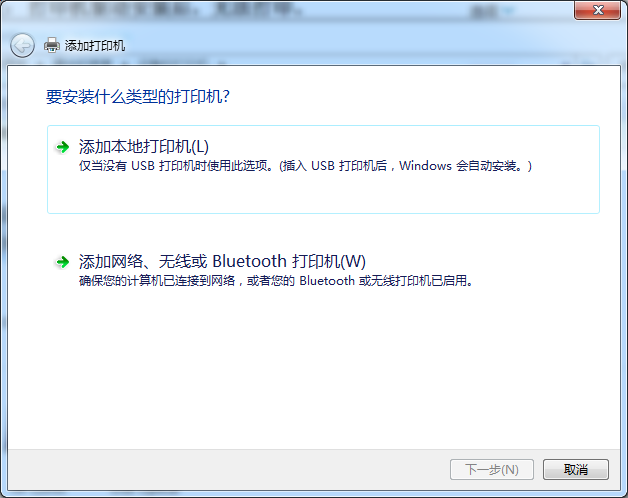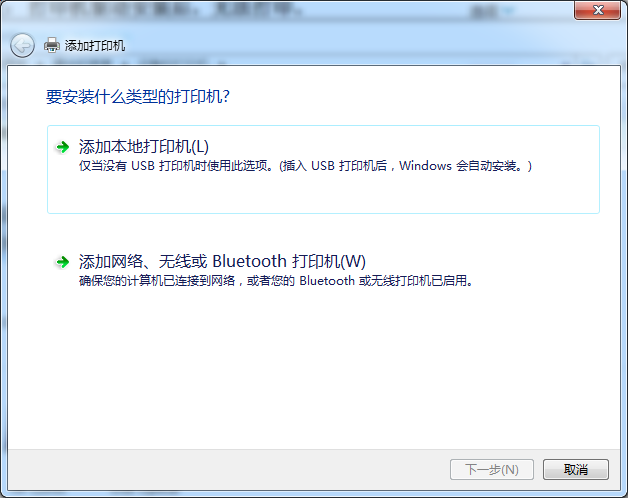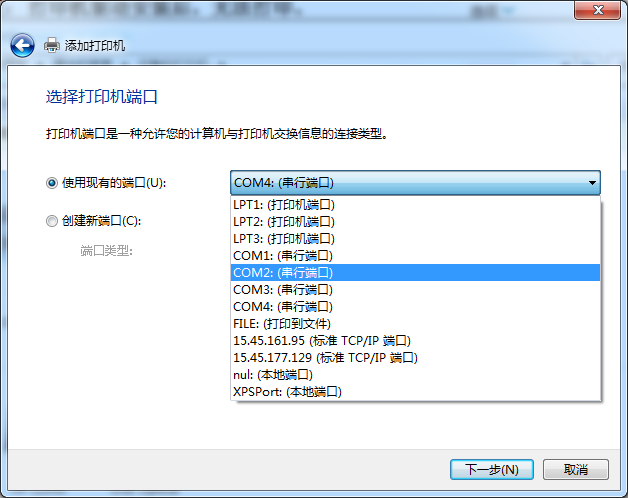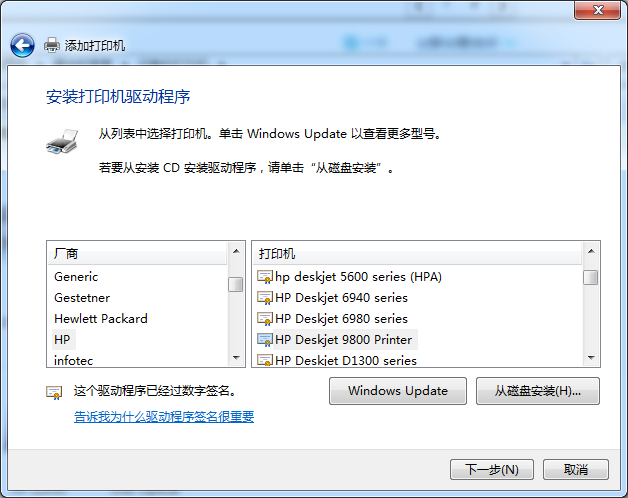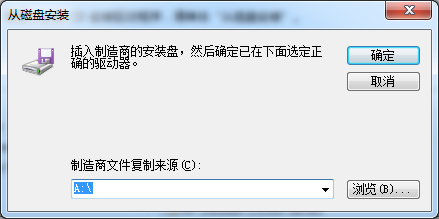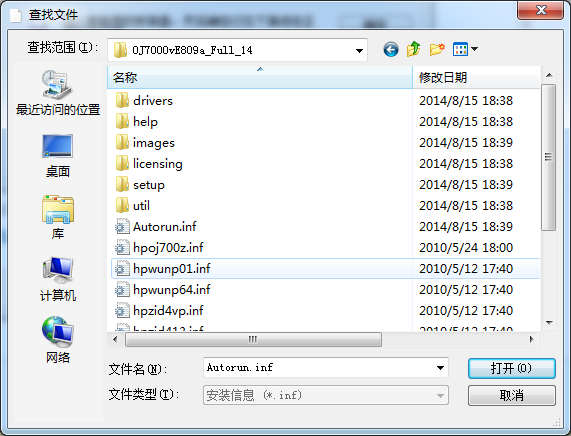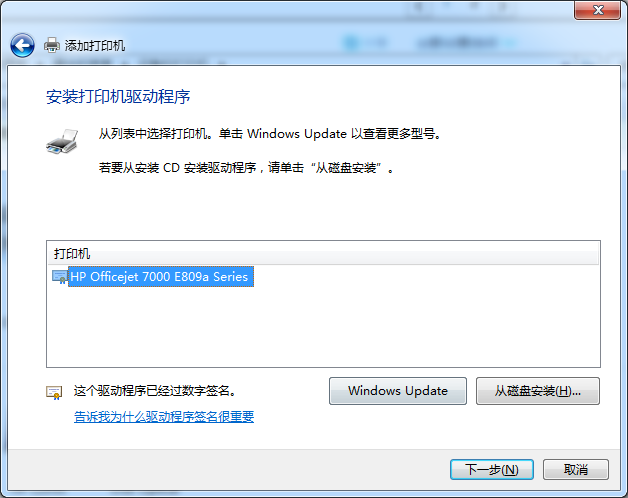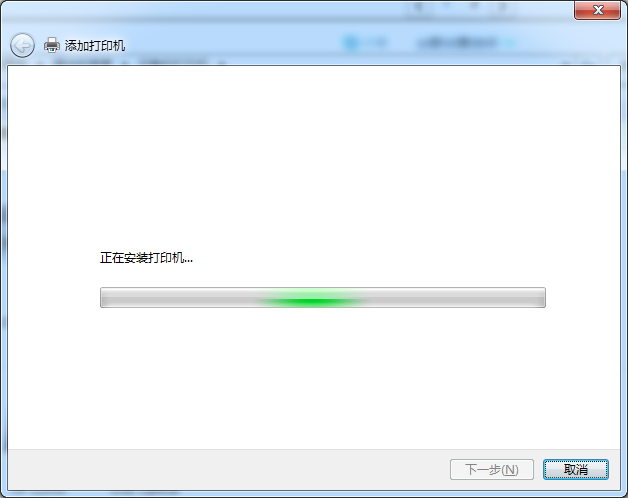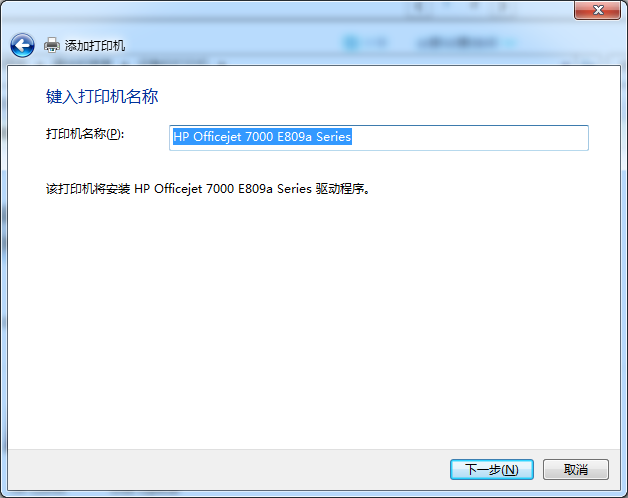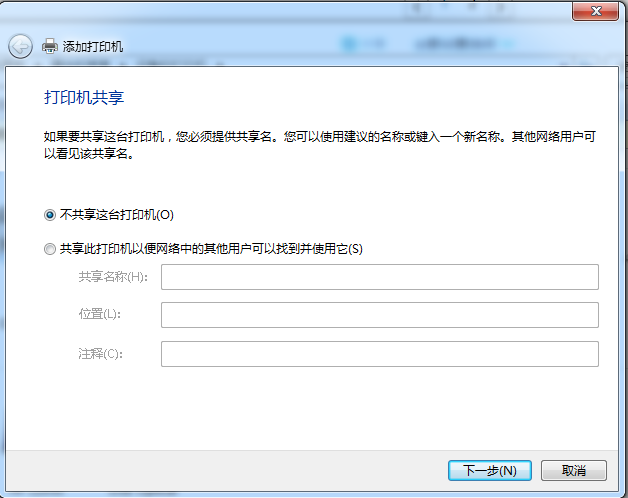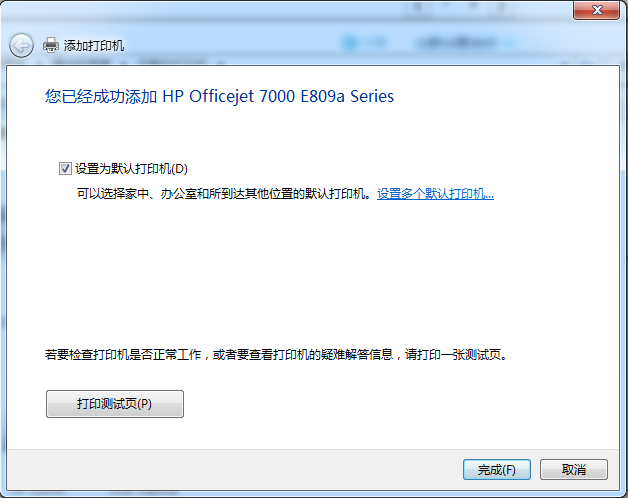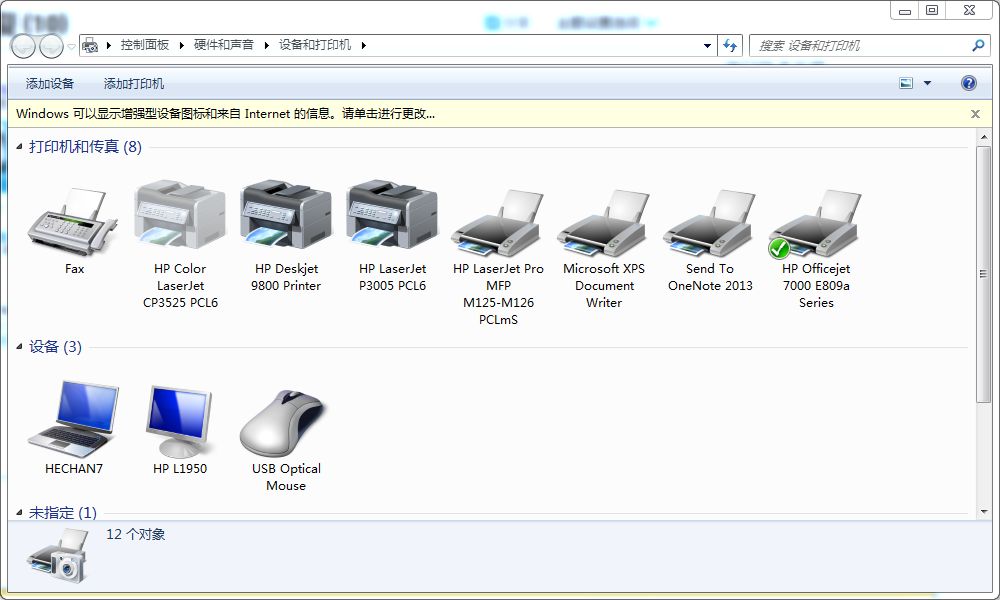- 将帖子标记为未读
- 将此主题添加到书签
- 订阅此主题
- 禁止
- 订阅此主题的 RSS 提要
- 高亮显示此贴
- 打印此贴
- 标记帖子
已解决!
关于家用打印机,一体机能扫描,复印,不能打印的解决方案
修改时间
2016-02-16
15:48:41
- 上次编辑时间
2016-03-03
15:48:25
编辑者
![]() JianL
JianL
关于家用打印机,一体机能扫描,复印,不能打印的解决方案
适用于基于主机驱动的 A4 黑白激光及一体机(除 p1108/1136/1108/1106/1213/1216/1218)
适用于: Xp/ Win7/ Win8/Win8.1/Win10系统
替换驱动型号为laserjet P1108(需要登陆HP官网下载),驱动链接如下:
适用于基于主机驱动的A4彩色激光及一体机(176,177系列)
适用于: Xp/ Win7/ Win8/Win8.1/Win10系统
替换驱动型号为color laserjet 1025
p1108/1136/1106/1213/1216/1218 不能安装驱动及不能打印解决方案
不能打印(只针对大容量机器):
右击我的电脑/计算机,点击管理—设备管理器—在通用串行总线控制器看有没有“USB Printing Support”或者USB打印支持,如果没有看一下有没有USB Mass Stprage Device或者USB大容量存储设备,如果有拔下数据线看有没有少,
一、如果没少,电脑上换usb端口,看有没有出现“USB Printing Support/USB打印支持”或者“USB Mass Stprage Device/USB大容量存储设备”.
(一)如果有“USB Printing Support/USB打印支持”,尝试打印,能打印问题解决,不能的话按照以下操作进行:
1、先查看后台打印服务:右击我的电脑/计算机,点击管理——服务和应用程序——双击服务——找到print spooler,双击print spooler,启动类型改为自动——点击应用、确定——右击print spooler选择重新启动或者启动。
2、之后刷端口:开始——打印机和传真/设备和打印机——右击图标选择查看正在打印什么,点击打印机,取消所有打印任务,然后右击打印机图标选择删除。右击我的电脑——管理——设备管理器——通用串行总线控制器——找到USB Printing Support/usb打印支持,右击选择卸载 重新拔插数据线,打印文档测试。
(二)如果有“USB Mass Stprage Device/USB大容量存储设备”按照“关闭大容量”来操作。
(三)如果什么都没有的话换数据线看有没有,还是没有换其他电脑尝试,如果换其他电脑还是没有的话可以判断是usb端口有问题
二、如果拔下数据线USB Mass Stprage Device少了,那么按照“关闭大容量”来操作关闭大容量:浏览驱动关盘或者从网上下载全功能驱动解压后,找到UTIL文件夹,双击打开,然后双击“SIUtility”,点击Printer,选中列表中的端口(若无选项刷端口),选中后点击Next,会出现 Disable HP Smartinstall on the selectd Printer 的选项,选中后,问您是或否,选择是,字变红后表示智能安装已经关闭成功,然后重新拔插USB数据线,再我的电脑/计算机,点击管理—设备管理器—在通用串行总线控制器看有没有“USB Printing Support”或者 USB 打印支持,显示的话尝试打印或者重装驱动。
适用于喷墨机:
Officejet 2000/3000/4000/5000/6000/7000/8000/9000/Pro系列(251/276/451/476/551/576除外),deskjet 系列,photosmart C4000/C5000/C6000/C7000系列等
Xp系统:
A4喷墨一体机,替换驱动型号为deskjet 990c(系统自带)
A3喷墨一体机,替换驱动型号为officejet7000(需要登陆HP官网下载)
Win7系统:
A4喷墨一体机,替换驱动型号为deskjet 9800(系统自带)
A3喷墨一体机,替换驱动型号为officejet7000(需要登陆HP官网下载)
Win8/Win8.1/Win10系统:
A4喷墨一体机,替换驱动型号为deskjet 1000(需要登陆HP官网下载)
A3喷墨一体机,替换驱动型号为officejet7000(需要登陆HP官网下载)
以win7为例
Win7系统安装系统自带的deskjet9800驱动:
在电脑桌面点击“开始”按钮。
设备和打印机
添加打印机
添加本地打印机
选择正确的端口,下一步
厂商选择hp,型号选择 hp deskjet 9800 printer,下一步,下一步,直至完成。
Win7系统安装officejet7000驱动:
先登陆HP官网 www.hp.com.cn,然后点”支持”,选择软件与驱动程序
然后输入:officejet 7000
点击:查找我的产品后,选择对应的操作系统后,点击下载
下载到桌面:
然后右击它,选择解压到OJ7000vE809a_full_14\(E)
解压后的图标
在电脑桌面点击“开始”按钮
设备和打印机
添加打印机
添加本地打印机
选择正确的端口,下一步:
然后选择从磁盘安装
选择浏览
然后浏览到解压到的驱动文件夹
选择里面任意一个.inf文件后,点击打开,再点击确定
选择7000后,下一步,下一步,直至完成即可
我是HP员工。
如果我的回复对您有帮助, 请点击
 ,可以帮到其他遇到同样问题的用户。
,可以帮到其他遇到同样问题的用户。
已解决! 跳转到解答
已接受的解答
- 将帖子标记为未读
- 将此主题添加到书签
- 订阅此主题
- 禁止
- 订阅此主题的 RSS 提要
- 高亮显示此贴
- 打印此贴
- 标记帖子
已解决!
关于家用打印机,一体机能扫描,复印,不能打印的解决方案
发布时间 2017-02-24 11:18:47
方法:
1 下载 hp deskjet 1000驱动并解压
2 添加打印机 - 我需要的打印机未被列出 - 手动添加 - 选择正确的端口 - 从磁盘安装 - 找到 hp deskjet 1000解压好的文件夹 - 选择里面任意一个*.inf文件 - 安装即可。
deskjet 1000驱动:
http://h30318.www3.hp.com/pub/softlib/software12/COL34557/dj-109016-3/DJ1000_J110_1313-1.exe
我是HP员工。
如果我的回复对您有帮助, 请点击
 ,可以帮到其他遇到同样问题的用户。
,可以帮到其他遇到同样问题的用户。
- 将帖子标记为未读
- 将此主题添加到书签
- 订阅此主题
- 禁止
- 订阅此主题的 RSS 提要
- 高亮显示此贴
- 打印此贴
- 标记帖子
已解决!
关于家用打印机,一体机能扫描,复印,不能打印的解决方案
发布时间 2016-09-21 13:18:03 - 上次修改时间 2016-09-21 13:27:23
楼主:
这个解决方案是可以实施,但是这只是临时work around方案,难道就不能给出一个完整的、彻底解决方案吗?我刚买的打印机啊。
使用DJ1000的驱动没有自动双面打印的功能啊。
- 将帖子标记为未读
- 将此主题添加到书签
- 订阅此主题
- 禁止
- 订阅此主题的 RSS 提要
- 高亮显示此贴
- 打印此贴
- 标记帖子
已解决!
关于家用打印机,一体机能扫描,复印,不能打印的解决方案
发布时间 2016-09-22 10:29:12
您好,如果只是解决打印问题
您可以通过hp deskjet 1000驱动替换的方式测试一下。
方法:
1 下载 hp deskjet 1000 驱动并解压
2 在电脑上打开 设备和打印机-添加打印机-我需要的打印机未被列出-手动添加-选择usb端口-下一步-从磁盘安装-浏览-找到解压好的文件夹(选择任意一个*.inf文件)安装即可。
我是HP员工。
如果我的回复对您有帮助, 请点击
 ,可以帮到其他遇到同样问题的用户。
,可以帮到其他遇到同样问题的用户。